在DataV-Board(數據看板)中使用PolarDB-X數據源之前,需要先將PolarDB-X數據源實例添加為DataV-Board的數據源。本文為您介紹如何添加PolarDB-X數據源。
前提條件
添加數據庫前請先參見創建PolarDB-X實例,開通對應的數據庫服務。
DataV-Board支持添加PolarDB-X 1.0和PolarDB-X 2.0數據源,本教程將使用PolarDB-X 2.0實例進行演示。
通過內網添加數據源操作步驟
登錄DataV控制臺。
在工作臺頁面,單擊。
從類型列表中,選擇PolarDB-X。
在列表中選擇內網,并選擇PolarDB-X實例所在的地域。
填寫數據庫信息。選擇內網數據庫的網絡類型(包括專有網絡和經典網絡)。
專有網絡
打開VPC開關,進入專有網絡模式。
填寫數據庫配置信息。
參數
說明
名稱
自定義的數據源名稱。
VPC ID
VPC實例的ID,此VPC為您的PolarDB-X實例所在的VPC。您可登錄PolarDB-X控制臺,選擇PolarDB-X 2.0頁簽,單擊實例名稱,在實例基本信息頁查看VPC ID。
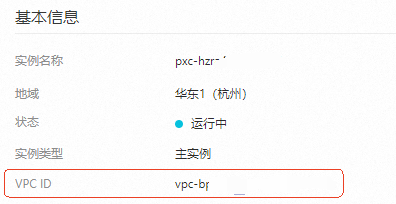
實例ID
可選VPC數據庫實例 ID、 VPC 網絡連接地址、VPC 網絡IP地址其中一種。通過OpenAPI使用接口DescribeDBInstanceAttribute查詢實例屬性信息,獲取實例詳情中的VPCInstanceId。
域名
訪問PolarDB-X數據庫實例使用的VPC地址。您可登錄PolarDB-X控制臺,選擇PolarDB-X 2.0頁簽,單擊實例名稱,在頁,查看內網地址。
端口
數據庫設置的端口號。
數據庫登錄信息
輸入需要訪問的PolarDB-X實例的登錄用戶及密碼,自動獲取數據庫列表或自定義輸入數據庫名稱。
您可登錄PolarDB-X控制臺,選擇PolarDB-X 2.0頁簽,單擊實例名稱,在左側導航欄的配置與管理標簽下選擇數據庫管理、賬號管理,查看數據庫登錄信息。
經典網絡
關閉VPC開關,進入經典網絡模式。
填寫數據庫配置信息。
參數
說明
名稱
自定義的數據源名稱。
域名
訪問PolarDB-X數據庫實例使用的經典網絡地址。
端口
數據庫設置的端口號。
數據庫登錄信息
輸入需要訪問的PolarDB-X實例的登錄用戶及密碼,自動獲取數據庫列表或自定義輸入數據庫名稱。
您可登錄PolarDB-X控制臺,選擇PolarDB-X 2.0頁簽,單擊實例名稱,在左側導航欄的配置與管理標簽下選擇數據庫管理、賬號管理,查看數據庫登錄信息。
數據庫信息填寫完成后,單擊確定,系統將自動測試連接。若測試通過,新添加的數據源將自動顯示在數據源列表中。
重要當數據庫測試連接時,出現報錯信息Access VPC instance fail 后,您可以在實例ID信息后面加上-1后綴,并再次嘗試測試連接數據庫。
通過外網添加數據源操作步驟
登錄DataV控制臺。
在工作臺頁面,單擊。
從類型列表中,選擇PolarDB-X。
在列表中選擇外網。
填寫數據庫配置信息。
參數
說明
名稱
自定義的數據源名稱。
域名
訪問PolarDB-X數據庫實例使用的外網地址。您可登錄PolarDB-X控制臺,選擇PolarDB-X 2.0頁簽,單擊實例名稱,在頁,查看外網地址。
端口
數據庫設置的端口號。
數據庫登錄信息
輸入需要訪問的PolarDB-X實例的登錄用戶及密碼,自動獲取數據庫列表或自定義輸入數據庫名稱。
您可登錄PolarDB-X控制臺,選擇PolarDB-X 2.0頁簽,單擊實例名稱,在左側導航欄的配置與管理標簽下選擇數據庫管理、賬號管理,查看數據庫登錄信息。
數據庫信息填寫完成后,單擊確定,系統將自動測試連接。若測試通過,新添加的數據源將自動顯示在數據源列表中。
重要當數據庫測試連接時,出現報錯信息Access VPC instance fail 后,您可以在實例ID信息后面加上-1后綴,并再次嘗試測試連接數據庫。
后續步驟
數據源創建完成后,您可按需執行如下操作:
使用數據源:您可進入目標項目的編輯頁面,添加組件并使用數據源。
管理數據源:根據需要執行數據源的編輯、刪除等管理操作,詳情請參見數據源管理。